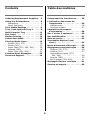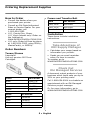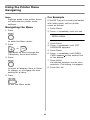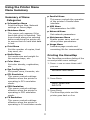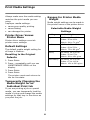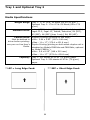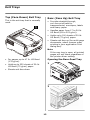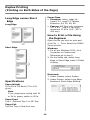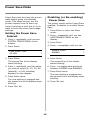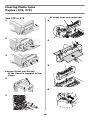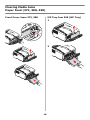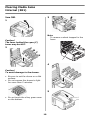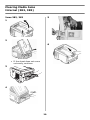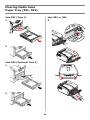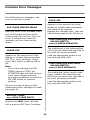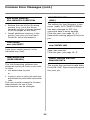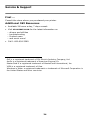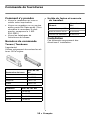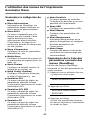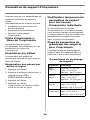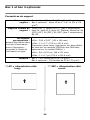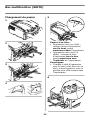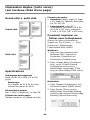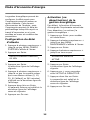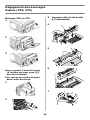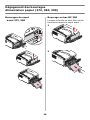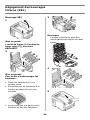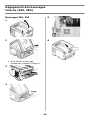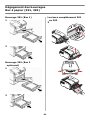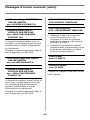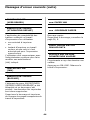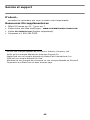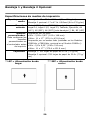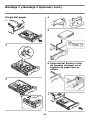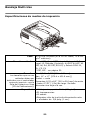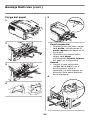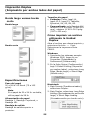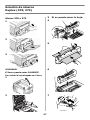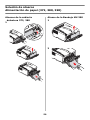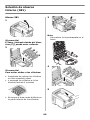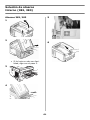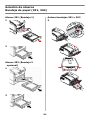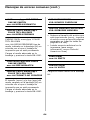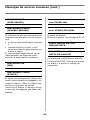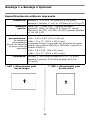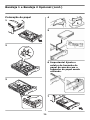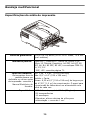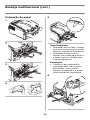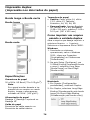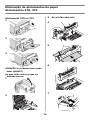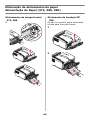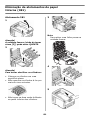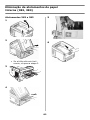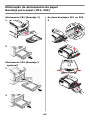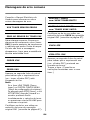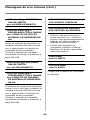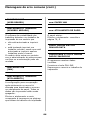OKI C8800 Manual do usuário
- Categoria
- Impressoras a laser / LED
- Tipo
- Manual do usuário
A página está carregando...
A página está carregando...
A página está carregando...

4
Cómo hacer sus pedidos de
suministros . . . . . . . . . . . . . . 46
Uso el menú de la impresora . . . 47
Navegar . . . . . . . . . . . . . . . . . 47
Resumen de la menú . . . . . . . . 48
Configuración de los Medios
de Impresión. . . . . . . . . . . . . . . 49
Bandeja 1 y Bandeja 2
Opcional . . . . . . . . . . . . . . . . . . 50
Bandeja Multi-Uso. . . . . . . . . . . .52
Bandejas de salida . . . . . . . . . . .54
Impresión Dúplex . . . . . . . . . . . . 55
Ahorro de energía . . . . . . . . . . . .56
Solución de atascos. . . . . . . . . . .57
Duplex (370, 373) . . . . . . . . . . 57
Duplex (371) . . . . . . . . . . . . . . 58
Alimentación de papel (372,
380, 390) . . . . . . . . . . . . . . . 59
Interno (381). . . . . . . . . . . . . . 60
Bandeja de papel (391, 392) . . . 62
Mensajes de errores comunes . . 63
Servicio y Soporte . . . . . . . . . . . . 66
Pedidos de suprimentos de
reposição. . . . . . . . . . . . . . . . 67
Uso do menu da impressora . . . .68
Navegar . . . . . . . . . . . . . . . . . .68
Resumo do menu . . . . . . . . . . . .69
Config. dos materiais
de impressão . . . . . . . . . . . . . . .70
Bandeja 1 e Bandeja 2
Opcional . . . . . . . . . . . . . . . . . .71
Bandeja multifuncional . . . . . . . .73
Escaninhos de saída . . . . . . . . . .75
Impressão duplex . . . . . . . . . . . .76
Economia de energia . . . . . . . . . .77
Eliminação de atolamentos
de papel. . . . . . . . . . . . . . . . . . .78
Atolamentos 370, 373 . . . . . . . .78
Duplex (371) . . . . . . . . . . . . . . .79
Alimentação de Papel (372,
380, 390) . . . . . . . . . . . . . . . .80
Interna (381) . . . . . . . . . . . . . .81
Bandeja para papel (391, 392) . .83
Mensagens de erro comuns. . . . .84
Assistência técnica e suporte . . .87
Contenido Sumário
A página está carregando...
A página está carregando...
A página está carregando...
A página está carregando...
A página está carregando...
A página está carregando...
A página está carregando...
A página está carregando...
A página está carregando...
A página está carregando...
A página está carregando...
A página está carregando...
A página está carregando...
A página está carregando...
A página está carregando...
A página está carregando...
A página está carregando...
A página está carregando...
A página está carregando...
A página está carregando...
A página está carregando...
A página está carregando...
A página está carregando...
A página está carregando...
A página está carregando...
A página está carregando...
A página está carregando...
A página está carregando...
A página está carregando...
A página está carregando...
A página está carregando...
A página está carregando...
A página está carregando...
A página está carregando...
A página está carregando...
A página está carregando...
A página está carregando...
A página está carregando...
A página está carregando...
A página está carregando...
A página está carregando...
A página está carregando...
A página está carregando...
A página está carregando...
A página está carregando...
A página está carregando...
A página está carregando...
A página está carregando...
A página está carregando...
A página está carregando...
A página está carregando...
A página está carregando...
A página está carregando...
A página está carregando...
A página está carregando...
A página está carregando...
A página está carregando...

62
Solución de atascos
Bandeja de papel (391, 392)
Atasco 391 (Bandeja 1)
1
2
Atasco 392 (Bandeja 2
opcional)
1
2
Ambas bandejas 391 o 392
3
A página está carregando...
A página está carregando...
A página está carregando...
A página está carregando...

67
•
Português
Português
Pedidos de suprimentos de reposição
Como fazer pedidos
• Consulte o revendedor onde
adquiriu a impressora.
• Consulte um representante
autorizado de vendas ou
assistência técnica da Oki Data.
(Para se informar a respeito do
revendedor mais próximo, ligue
para [5511] 3444-3500.)
• Consulte os catálogos de
suprimentos de escritório.
Números para pedidos
Toners / Cilindros OPC,
Importante!
Use apenas cartuchos de toner
originais Oki.
Fusors e esteira de
transferência
Instalação
Destes itens contêm instruções de
instalação.
Toner Número do produto Oki
Preto 43487736
Ciano 43487735
Magenta 43487734
Amarelo 43487733
Cilindro OPC Núm. do produto Oki
Preto 43449028
Ciano 43449027
Magenta 43449026
Amarelo 43449025
Item
Número do
produto Oki
Fusor, 120V 43529404
Fusor, 230V 43529409
Esteira de transferência 43449704

68
Uso do menu da impressora
Navegar
Nota
As definições do controlador da
impressora substituem as
definições do menu da impressora.
Navegar o menu da
impressora
1. Pressione a tecla
para entrar no modo menu
2. Pressione a tecla
ou
repetidamente para voltar para as
Categorias, Items e Valores.
3. Pressione a tecla
para selecionar uma Categoria,
Item ou Valor a ser alterado, ou
para ativar a nova configuração
para um Valor.
4. Pressione a tecla
para sair do modo Menu.
Por exemplo
Para configurar index cards como o
material de impressão padrão na
Bandeja M:
1. Pressione a tecla E
NTER
.
2. Pressione a tecla + repetidamente
até ver a mensagem
MEDIA MENU
3. Pressione a tecla E
NTER
.
4. Pressione a tecla + repetidamente
até que MPT PAPERSIZE apareça.
5. Pressione a tecla E
NTER
.
6. Pressione a tecla + repetidamente
até que INDEX CARD apareça.
7. Pressione a tecla E
NTER
.
Um asterisco aparecerá ao lado da
seleção. A configuração será
ativada.
8. Pressione a tecla O
N
L
INE
.

69
Uso do menu da impressora
Resumo do menu
Resumo das categorias do menu
Menu Informativo
Imprimir a estrutura dos menus,
parâmetros de rede ou uma
página de demonstração.
Apagado [Desligar]
Este menu aparece apenas se a
unidade de disco rigido estiver
instalada. Este item deve ser sempre
selecionado antes de desligar a
impressora, para garantir que não
hajo perda de dados armazenados
no disco rigido.
Imprimir Menu
Configura o número de cópias,
bandeja de alimentação
utilizada, etc.
Material de impressão
Configura o tamanho e a gramatura
do material de impressão das várias
bandejas, etc.
Menu Cor
Configura a densidade das cores,
o registro, etc.
Menu Configuração do sistema
Configura o modo de economia
de energia, o tempo limite, etc.
Menu Emulação PCL
Controla as configurações em
vigor quando a impressora está
funcionando no modo de
emulação PCL.
Menu Emulação PPR
Controla as configurações em
vigor quando a impressora está
funcionando no modo de
emulação PPR.
Menu Emulação FX
Controla as configurações em
vigor quando a impressora está
funcionando no modo de
emulação FX.
Menu Paralela
Este menu controla a operação
da interface de dados paralela da
impressora.
Menu USB
Configura os parâmetros USB.
Menu Rede
Configura os parâmetros de rede.
Menu Manutenção
Ativa/desativa o modo de economia
de energia e configura outros
parâmetros da impressora.
Menu Utilização
Contagens de páginas e
porcentagem da vida útil
restante dos suprimentos.
Impressão da estrutura dos
menus (MenuMap)
A estrutura dos menus (MenuMap) é
uma lista das configurações atuais
dos menus.
1. Pressione a tecla + uma ou mais
vezes até ver a mensagem
INFORMATION MENU‡
‡Informação
2. Pressione a tecla E
NTER
.
PRINT MENU MAP
EXECUTE
‡ Imprimir estrutura do menu
Executar
3. Pressione a tecla E
NTER
.
A estrutura dos menus será
impressa e a impressora voltará a
ficar em linha.

70
Config. dos materiais de impressão
A configuração do material de
impressão deve sempre coincidir com
o material sendo utilizado.
Configurações incorretas do material
de impressão:
• resultam em impressões de baixa
qualidade
• causam desprendimento das
partículas de toner
• podem danificar a impressora
Driver da impressora x
Menu da impressora
As configurações do driver da
impressora substituem as
configurações do menu da
impressora.
Configurações padrão
A configuração padrão da gramatura
do material de impressão para todas
as bandejas é Medium [Médio].
Restabelecimento das
configurações padrão
originais
1. Pressione a tecla E
NTER
.
2. Pressione a tecla – repetidamente
até que MAINTENANCE MENU
[Menu Manutenção] apareça no
painel.
3. Pressione a tecla E
NTER
.
‡ Restabelecer menus
4. Pressione a tecla E
NTER
.
A impressora será reinicializada e
voltará a ficar em linha.
Configurações do material
de impressão para
trabalhos individuais de
impressão
Se for necessário imprimir um tra-
balho em um material de impressão
especial, é possível colocar tempor-
ariamente o material em uma
bandeja e alterar as configurações do
material de impressão para a tal
bandeja no driver à medida que o
trabalho é impresso.
Faixas de configuração da
gramatura do material de
impressão
As configurações da gramatura do
material de impressão podem ser
feitas no driver da impressora ou no
menu da impressora.
Config. da gramatura do
material de impressão
Config-
uração
Gramatura do material
de impressão
Light (Leve) US Bond: 17 a 19 lb.
Index: 35 a 40 lb.
Métrico: 64 a 71 g/m
2
Medium
(Médio)
US Bond: 20 a 24 lb.
Index: 42 a 50 lb.
Métrico: 75 a 90 g/m
2
Heavy
(Pesado)
US Bond: 24 a 32 lb.
Index: 50 a 67 lb.
Métrico: 90 a 121 g/m
2
Ultra Heavy
(Ultra
pesado)
US Bond: 32 a 53 lb.
Index: 67 a 110 lb.
Métrico: 121 a 200 g/m
2

71
Bandeja 1 e Bandeja 2 Opcional
Especificações da mídia de impressão
* LEF = Alimentação pela
borda longa:
** SEF = Alimentação pela
borda curta:
Gramatura:
Bandeja 1: 17 a 32 lb. US Bond (64 a 120 g/m2)
Bandeja 2 opcional: 17 a 47 lb. US Bond (64 a 176 g/m
2
)
Tamanhos
padrão:
Carta (LEF*), Carta (SEF** [apenas bandeja 2
opcional]), Ofício-14, Ofício-13,5, Ofício-13, Tabloid,
Executivo, A4 (LEF), A5 (SEF), A6 (SEF) [apenas bandeja
1], B4, B5 (LEF).
Tamanhos
personalizados:
Os tamanhos
personalizados
devem ser definidos
no driver antes da
impressão
Impressão Simplex (um lado):
• Mín.: 3,94 x 5,83'' (100 x 148 mm)
• Máx.: 11 x 17'' (279.4 x 431.8 mm)
Impressão Duplex ((impressão nos dois lados do papel:
padrão nos modelos C8800dn e C8800dtn, opcional no
modelo C8800n ):
• Mín.: 5,8 x 8,25'' (148 x 210 mm)
• Máx.: 11 x 17'' (279.4 x 431.8 mm)
Capacidade:
Bandeja 1: 300 folhas de papel de 20-lb. (75 g/m
2
)
Bandeja 2 opcional: 530 folhas de papel de 20-lb.
(75 g/m
2
)

72
Bandeja 1 e Bandeja 2 Opcional (cont.)
Colocação do papel
1
2
3
4
5
6 Importante! Ajuste o
seletor de tamanho do
papel de acordo com o
tamanho de papel sendo
utilizado.
7

73
Bandeja multifuncional
Especificações da mídia de impressão
Faixa de gramatura:
20 a 53 lb. US Bond (42 a 110 lb. Index, 75 a 200
g/m
2
métrico)
Tamanhos padrão:
Carta LEF*, Carta SEF*, Ofício-14, Ofício-13,5,
Ofício-13, Tabloid, Executivo, A4 SEF, A4 LEF, A5
SEF, A6, B4, B5 SEF, B5 LEF, e envelopes COM-10,
DL, C5, C4.
* SEF, LEF: consulte página 71.
Faixa de tamanho:
Os tamanhos fora do
padrão devem ser
definidos no driver antes
da impressão: consulte o
Manual Eletrônico do
Usuário.
Mín. 3,94'' x 5,83'' (105 a 148 mm)
Máx. 8,5'' x 14'' (216 x 356 mm)
Padrão = Carta.
Faixas: 8,25 a 8,5'' [210 a 216 mm] de largura por
até 47,25'' [1,2 m] de comprimento. O papel para
a impressão de faixas deve ser alimentado uma
folha de cada vez.
Capacidade:
• 100 folhas de papel de 20-lb. (75 g/m
2
)
• 50 transparências
•10 envelopes
• Etiquetas: altura máxima da pilha para
alimentação = cerca de 1 cm.

74
Bandeja multifuncional (cont.)
Colocação do papel
1
2
3
4
5
Papel timbrado
• Impressão em um lado: colocar
com a face para cima e a borda
superior inserida na impressora.
• Impressão frente e verso:
colocar com a face para baixo e
a borda superior voltada para
fora da impressora.
Envelopes
• Coloque o lado destinado à
impressão para cima (orelha
para baixo), com a borda
superior à esquerda e a borda
curta inserida na impressora.
6

75
Escaninhos de saída
Escaninho de saída
superior (face para baixo)
Este é o escaninho normalmente
usado.
• Para papéis de até 47 lb. US Bond
(176 g/m
2
).
• Capacidade para até 250 folhas de
papel de 20-lb. (75 g/m
2
).
• As páginas são empilhadas com a
face impressa para baixo.
Escaninho de saída traseiro
(face para cima)
• O percurso reto de saída do papel.
Utilizar para transparências,
envelopes, etiquetas e papel de
alta gramatura.
• Capacidade para papéis de 17 a 54
lb. US Bond (64 a203 g/m
2
).
• Capacidade para até 100 folhas de
papel de 20-lb. (75 g/m
2
).
• O papel é impresso com a face
para cima (para documentos com
várias páginas, selecione a
impressão em ordem reversa na
caixa de diálogo Imprimir do
aplicativo para que as cópias
sejam empilhadas na ordem
correta).
Nota
Se o escaninho traseiro estiver
aberto, todas as páginas
impressas sairão por ele,
independentemente da
configuração no driver da
impressora.
Para abrir o escaninho de
saída traseiro
1
2

76
Impressão duplex
(impressão nos dois lados do papel)
Borda longa x Borda curta
Borda longa
Borda curta
Especificações
Gramatura do papel
20 a 28 lb. US Bond (75 a 105 g/m
2
).
Nota
Se o papel enrolar durante a im-
pressão de um arquivo no modo
duplex, troque-o para aperga-
minhado de 28-lb. (105 g/m²).
Alimentação do papel
Bandeja 1, Bandeja 2 opcional ou
Bandeja MF
Saída do papel
Escaninho de saída superior ou
Escaninho de saída traseiro.
Tamanhos do papel
•
Padrão:
Carta, ofício-14, ofício-
13,5, ofício-13, Tabloide,
Executivo, A4, A5, B4, B5.
•
Personalizado:
Apenas Bandeja
MF, mínimo 5.8 x 8¼ polegadas
(148 x 210 mm), máximo 11.69 x
16.5 pol. (297 x 420 mm)
Como imprimir um arquivo
usando a unidade duplex
Abra o arquivo que deseja imprimir e
selecione Arquivo
→
Imprimir.
Selecione a impressora Série C8800.
Windows
1. Para todos os sistemas
operacionais, salvo o Windows
2000, clique em Properties
[Propriedades] ou Preferences
[Preferências].
2. Na guia Setup [Configurar], em
2-Sided Printing [Impressão frente
e verso], selecione Long Edge
[Borda longa] ou Short Edge
[Borda curta].
Macintosh
1. Em Presets [Configurações
predefinidas], selecione Duplex.
2. Em Duplex, selecione Long-Edge
Binding [Encadernação pela borda
longa] ou Short-Edge Binding
[Encadernação pela borda curta].

77
Economia de energia
O recurso de economia de energia
determina quanto tempo a
impressora aguardará antes de entrar
no modo de espera. Isto economiza
energia, mas a impressora precisará
de tempo para aquecer quando
receber um trabalho de impressão ou
se o usuário desejar acessar o menu
e alterar as configurações.
Configuração do intervalo
de economia de energia
1. Pressione a tecla + repetidamente
até que SYS CONFIG MENU (Menu
Configuração) apareça no painel.
2. Pressione a tecla E
NTER
.
POW SAVE TIME‡
60 MIN [MINUTOS] *
‡ Tempo de economia de energia
3. Pressione a tecla E
NTER
.
A segunda linha do painel
começará a piscar.
4. Pressione a tecla + repetidamente
até que o novo valor (
5, 15, 30,
60 [padrã]) ou 240 minutos
) que
deseja usar apareça.
5. Pressione a tecla E
NTER
duas
vezes.
A nova configuração será ativada e
a segunda linha do painel parará
de piscar.
6. Pressione a tecla O
N
L
INE
.
Para ativar/desativar o
recurso de economia de
energia
A impressora está pré-configurada
com o modo de economia de energia
ativado Para ativar (ou desativar) o
recurso de economia de energia
1. Pressione a tecla E
NTER
para
entrar no modo Menu.
2. Pressione a tecla – repetidamente
até que MAINTENANCE MENU
(Menu Manutenção) apareça no
painel.
3. Pressione a tecla E
NTER
.
4. Pressione a tecla + repetidamente
até ver a mensagem
POWER SAVE‡
ENABLE [ACTIVADO] *
‡ Economia de energia
5. Pressione a tecla E
NTER
.
A segunda linha do painel
começará a piscar.
6. Pressionar a tecla
+
comuta entre
a opção Habilitar e Desabilitar.
7. Pressione a tecla E
NTER
duas
vezes.
A nova configuração será ativada e
a segunda linha do painel parará
de piscar.
8. Pressione a tecla O
N
L
INE
.

78
Eliminação de atolamentos de papel
Atolamentos 370, 373
Atolamento 370 ou 373
1
2
3
ATENÇÃO! A unidade fusora pode
estar QUENTE!
Se uma folha estiver presa na
unidade fusora:
1
2
3 Se a folha não sair:
4
5
6
7

79
Eliminação de atolamentos de papel
Duplex (371)
Atolamento 371
1 Desligue a impressora!
2
3
4
5
6
7

80
Eliminação de atolamentos de papel
Alimentação de Papel (372, 380, 390)
Atolamentos da tampa frontal
372, 380
1
Atolamento da bandeja MF
390
Se não for possível puxar facilmente
a folha para fora pela frente:
1
2

81
Eliminação de atolamentos de papel
Interna (381)
Atolamento 381
1
Atenção!
A unidade fusora (atrás do toner
ciano [C]) pode estar QUENTE.
2
Atenção!
Para evitar danificar os cilindros:
• Coloque os cilindros em uma
superfície plana.
• Não exponha os cilindros à luz por
mais de cinco minutos.
• Não toque na área verde brilhante
na parte inferior dos cilindros.
3
Nota
Para retirar uma folha presa na
unidade fusora:
4
5
C
M
Y
K

82
Eliminação de atolamentos de papel
Interna (382, 383)
Atolamentos 382 e 383
1
2
• Se a folha não sair facil-
mente, vá para a etapa 3.
3
4
5
6
6
5

83
Eliminação de atolamentos de papel
Bandeja para papel (391, 392)
Atolamento 391 (Banedja 1)
1
2
Atolamento 392 (Bandeja 2
opcional)
1
2
As duas bandejas 391 ou 392
3

84
Mensagens de erro comuns
Consulte o Manual Eletrônico do
Usuário para informar-se sobre
outras mensagens de erro.
XXX TONER SENSOR ERROR
ERRO NO SENSOR DO TONER XXX
Abra a tampa superior. Empurre a
alavanca de travamento rumo (toner
XXX
) à parte posterior da impressora
o máximo que puder. Feche a tampa.
Se isto não fizer a mensagem
desaparecer, ligue para a assistência
técnica autorizada local.
ORDER XXX
PEDIR XXX
Aparece na segunda linha do painel
para indicar que o suprimento xxx
(ex.: toner, cilindro OPC) está
chegando ao fim.
Nota
Se o item LOW TONER [Pouco
toner] no SYSTEM CONFIG MENU
[Menu de configuração do sistema]
foi alterado para STOP [Parar], a luz
ATTENTION [Atenção] piscará e o
usuário precisará trocar
imediatamente o cartucho de toner
ou pressionar a tecla ON LINE para
continuar a imprimir.
Certifique-se de ter em mãos um
cartucho de toner de reposição
original OKI (consulte na página 67).
REPLACE TONER‡
nnn: XXXX TONER EMPTY
INSTALE NOVO TONER
nnn: TONER XXXX VAZIO
Certifique-se de ter em mãos um
cartucho de toner
XXXX
de reposição
original OKI (consulte na página 67).
XXXX LIFE
VIDA ÚTIL XXX
Aparece na segunda linha do painel
para indicar que o suprimento xxx
(ex.: cilindro OPC) precisará ser
trocado em breve.
Troque o item. (Consulte as
instruções fornecidas com o novo
item.)
A página está carregando...
A página está carregando...
A página está carregando...
-
 1
1
-
 2
2
-
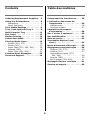 3
3
-
 4
4
-
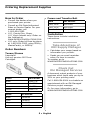 5
5
-
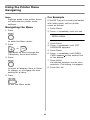 6
6
-
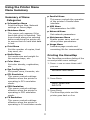 7
7
-
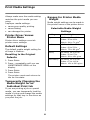 8
8
-
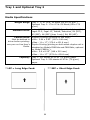 9
9
-
 10
10
-
 11
11
-
 12
12
-
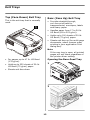 13
13
-
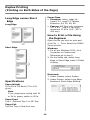 14
14
-
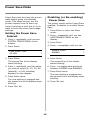 15
15
-
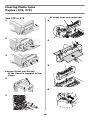 16
16
-
 17
17
-
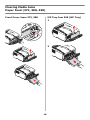 18
18
-
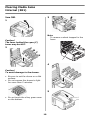 19
19
-
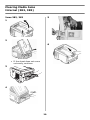 20
20
-
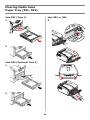 21
21
-
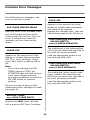 22
22
-
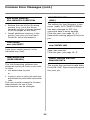 23
23
-
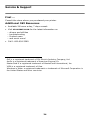 24
24
-
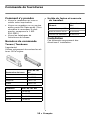 25
25
-
 26
26
-
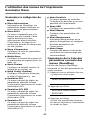 27
27
-
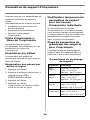 28
28
-
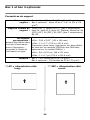 29
29
-
 30
30
-
 31
31
-
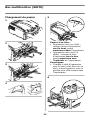 32
32
-
 33
33
-
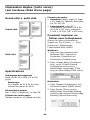 34
34
-
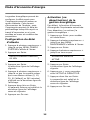 35
35
-
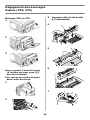 36
36
-
 37
37
-
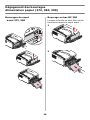 38
38
-
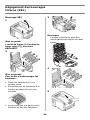 39
39
-
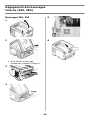 40
40
-
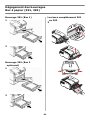 41
41
-
 42
42
-
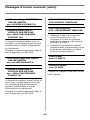 43
43
-
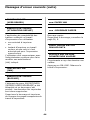 44
44
-
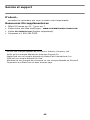 45
45
-
 46
46
-
 47
47
-
 48
48
-
 49
49
-
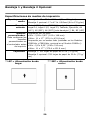 50
50
-
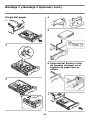 51
51
-
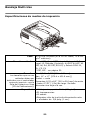 52
52
-
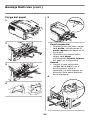 53
53
-
 54
54
-
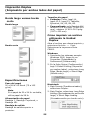 55
55
-
 56
56
-
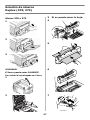 57
57
-
 58
58
-
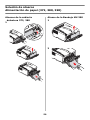 59
59
-
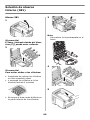 60
60
-
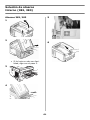 61
61
-
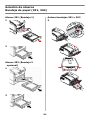 62
62
-
 63
63
-
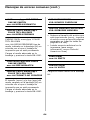 64
64
-
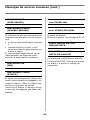 65
65
-
 66
66
-
 67
67
-
 68
68
-
 69
69
-
 70
70
-
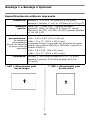 71
71
-
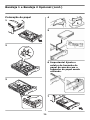 72
72
-
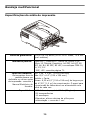 73
73
-
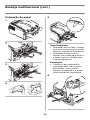 74
74
-
 75
75
-
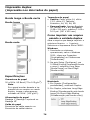 76
76
-
 77
77
-
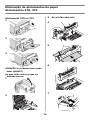 78
78
-
 79
79
-
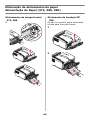 80
80
-
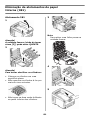 81
81
-
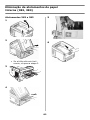 82
82
-
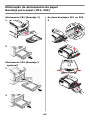 83
83
-
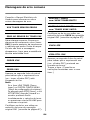 84
84
-
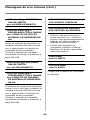 85
85
-
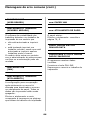 86
86
-
 87
87
OKI C8800 Manual do usuário
- Categoria
- Impressoras a laser / LED
- Tipo
- Manual do usuário
em outras línguas
- español: OKI C8800 Manual de usuario
- français: OKI C8800 Manuel utilisateur
- English: OKI C8800 User manual
Artigos relacionados
-
OKI C5650 Manual do proprietário
-
OKI C6150DN Manual do proprietário
-
OKI C6150DTN Manual do proprietário
-
OKI C830n Manual do proprietário
-
OKI B730n Guia de instalação
-
OKI C6100N Manual do proprietário
-
OKI C 9650dn Manual do proprietário
-
OKI C6050n Manual do usuário
-
OKI C710DN Manual do proprietário
-
OKI C5550NMFP Manual do proprietário